WPS Word清除文档中所有修订痕迹的方法
时间:2024-02-21 10:17:07作者:极光下载站人气:0
很多小伙伴在对文字文档进行编辑时都会选择使用Wps软件,因为在wps页面中,我们不仅可以对文字文档中的字体或是段落等进行设置,还可以对文档进行修订操作。有的小伙伴在接收到文档之后,想要清除文档中的所有修订痕迹,但又不知道该怎么进行设置。其实很简单,我们只需要打开WPS中的审阅工具,然后在子工具栏中打开“接受”或“拒绝”工具,最后在下拉列表中选择“接受/拒绝对文档所做的所有修订”选项即可。有的小伙伴可能不清楚具体的操作方法,接下来小编就来和大家分享一下WPS Word清除文档中所有修订痕迹的方法。
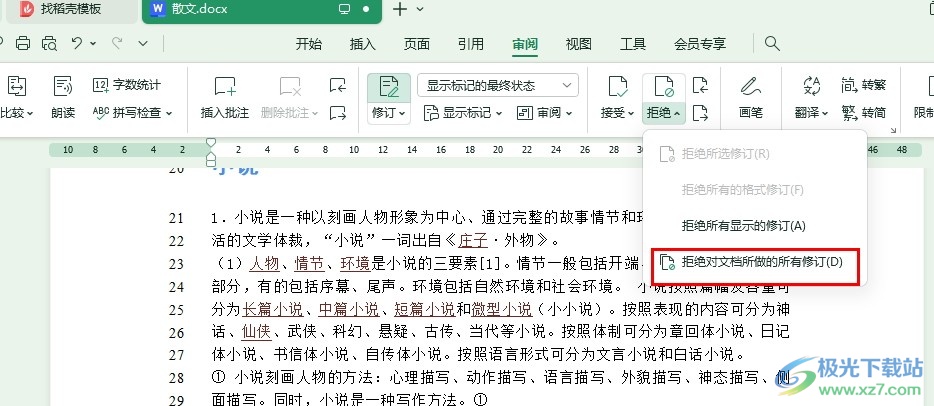
方法步骤
1、第一步,我们点击打开电脑中的WPS软件,然后在WPS页面中点击打开一个文字文档
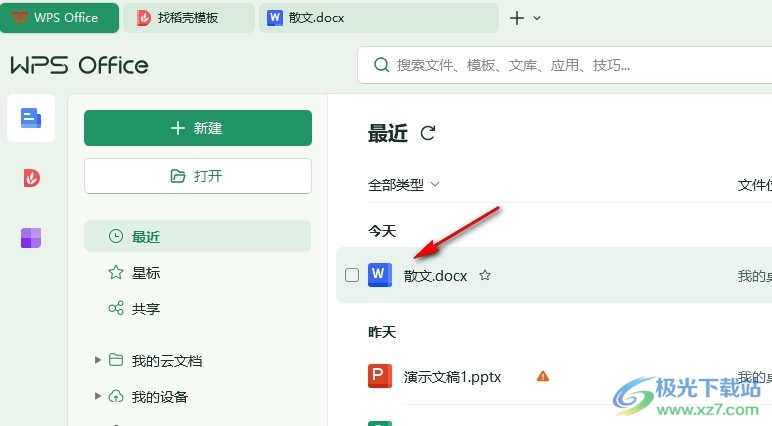
2、第二步,进入文字文档的编辑页面之后,我们在该页面中先点击打开工具栏中的“审阅”工具

3、第三步,打开“审阅”工具之后,我们在其子工具栏中找到“接受”和“拒绝”工具
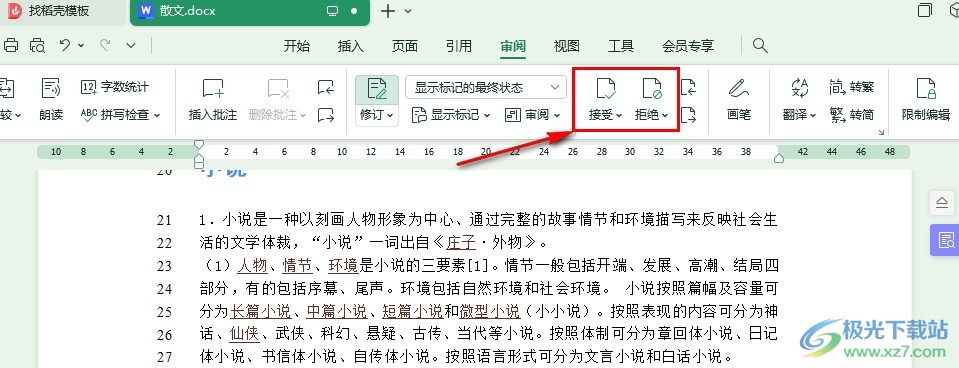
4、第四步,我们可以选择打开“接受”工具,然后在下拉列表中点击选择“接受对文档所做的所有修订”选项
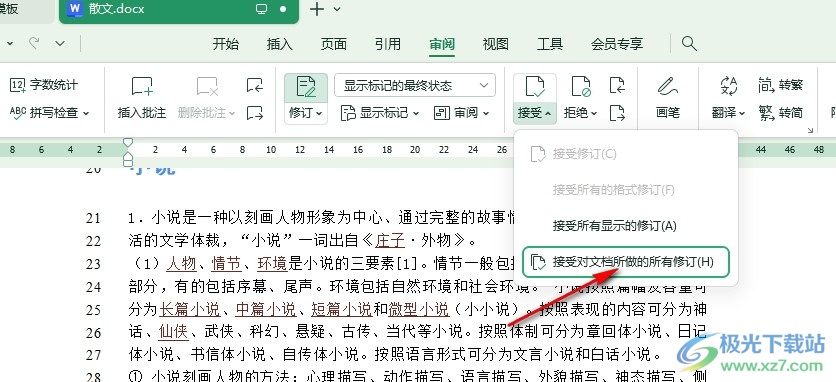
5、第五步,我们也可以点击打开“拒绝”选项,然后在下拉列表中点击选择“拒绝对文档所做的所有修订”选项即可
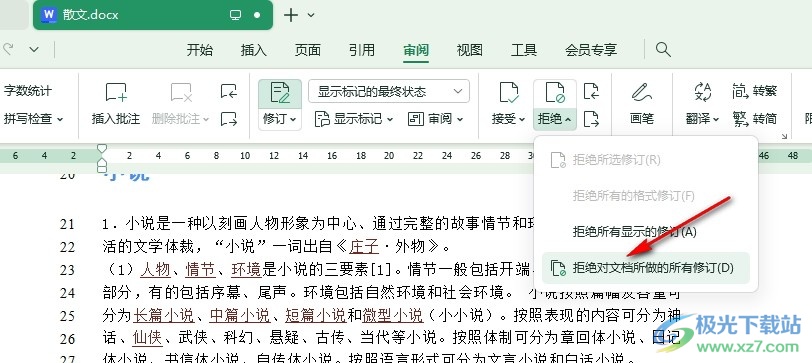
以上就是小编整理总结出的关于WPS Word清除文档中所有修订痕迹的方法,我们打开WPS中的一个文字文档,然后在文档的编辑页面中打开审阅工具,接着在其子工具栏中打开“接受”选项,选择“接受对文档所做的所有修订”,或是打开“拒绝”选项,选择“拒绝对文档所做的所有修订”选项即可,感兴趣的小伙伴快去试试吧。

大小:69.90 MB版本:v11.1.0.14309 最新版环境:WinAll, WinXP, Win7, Win10
- 进入下载

网友评论